
Den Hintergrund eines Diagramms in Numbers für iCloud ändern
Du kannst dem Hintergrund eines Diagramms ein Bild, eine einzelne Farbe oder einen Verlauf (zwei Farben, die ineinander übergehen) hinzufügen.
Wähle das Diagramm aus und klicke anschließend oben in der rechten Seitenleiste „Format“
 auf „Diagramm“.
auf „Diagramm“.Aktiviere das Markierungsfeld „Hintergrund“.
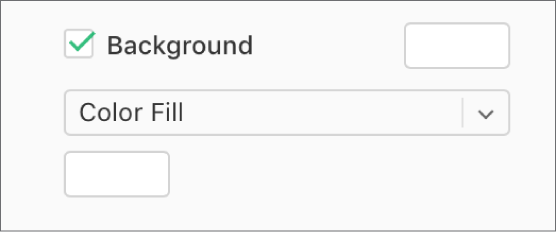
Wähle einen der folgenden Fülltypen aus:
Eine vordefinierte Farbe oder ein vordefinierter Verlauf, die bzw. der auf das aktuelle Thema abgestimmt wurde: Klicke auf das Farbfeld mit der vordefinierten Farbe rechts neben dem Markierungsfeld „Hintergrund“. Wähle anschließend eine Farbe oder einen Verlauf aus.
Eine eigene Farbe oder ein eigener Verlauf: Klicke auf das Einblendmenü unter dem Markierungsfeld und wähle „Füllfarbe“ oder „Verlauf“ aus. Klicke unter dem Einblendmenü auf das Feld mit der eigenen Farbe (es bietet mehr Optionen als das Feld mit der vordefinierten Farbe) und wähle eine Farbe aus.
Ein Bild: Klicke auf das Einblendmenü unter dem Markierungsfeld und wähle anschließend „Bildfüllung“ aus. Klicke auf „Wählen“ und doppelklicke dann auf eine Bilddatei mit der Erweiterung .jpg, .png oder .gif.